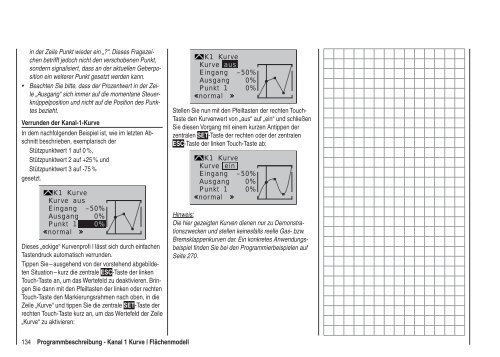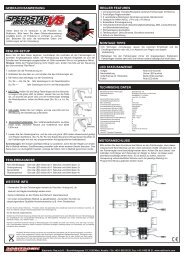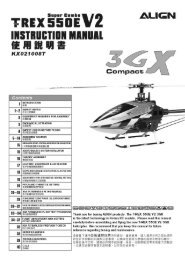- Seite 1 und 2:
mx-20 33124.mx-20 HoTT.5.de Program
- Seite 3 und 4:
Gaslimit in Verbindung mit AR im Me
- Seite 5 und 6:
Einbauten an gut zugänglicher Stel
- Seite 7 und 8:
Achtung • Um die FCC HF-Abstrahlu
- Seite 9 und 10:
Ladung Laden ist nur mit den spezif
- Seite 11 und 12:
Computer System mx-20 12-Kanal-Fern
- Seite 13 und 14:
Das Set Best.-Nr. 33124 enthält Mi
- Seite 15 und 16:
Legen Sie anschließend den Akku in
- Seite 17 und 18:
Längenverstellung der Steuerknüpp
- Seite 19 und 20:
Bremsfeder und Ratsche Mit der äu
- Seite 21 und 22:
Senderrückseite Data-Buchse zum An
- Seite 23 und 24:
#01 5.2V 3:33h Stop Flug M 0:00 0:0
- Seite 25 und 26:
Bedienung des „Data-Terminals“
- Seite 27 und 28:
Ausgeblendete Menüspalten In einig
- Seite 29 und 30:
Hinweise: • Erscheint die Warnanz
- Seite 31 und 32:
Befindet sich z. B. Geber 2 am rech
- Seite 33 und 34:
TMP das Thermometer visualisiert di
- Seite 35 und 36:
0.0V 0A HÖHE 0m AKK1 0m/1s 0.0V 0m
- Seite 37 und 38:
Wert Erläuterung V aktuelle Spannu
- Seite 39 und 40:
Für Ihre Notizen 39
- Seite 41 und 42:
Funktionsfelder im Display CRL, SEL
- Seite 43 und 44:
Servos betrieben werden. Im Interes
- Seite 45 und 46:
• Überprüfen Sie vor jedem Upda
- Seite 47 und 48:
Firmware-Wiederherstellung des Send
- Seite 49 und 50:
cher im eingeschalteten Sender akti
- Seite 51 und 52:
Rufen Sie anschließend unter „Co
- Seite 53 und 54:
Für Ihre Notizen 53
- Seite 55 und 56:
4. Wichtig: Beenden Sie anschließe
- Seite 57 und 58:
Stromversorgung der Empfangsanlage
- Seite 59 und 60:
Für Ihre Notizen 59
- Seite 61 und 62:
Festschalter FXI und FX Dieser Typ
- Seite 63 und 64:
Geber- / Festschalter G1 G2 G3 G4 F
- Seite 65 und 66:
Für Ihre Notizen 65
- Seite 67 und 68:
Installationshinweise Die Servos M
- Seite 69 und 70:
Hinweis für Umsteiger von älteren
- Seite 71 und 72:
Hinweise: • Soll der in der Grund
- Seite 73 und 74:
Modellauswahl Modell 1 … 24 aufru
- Seite 75 und 76:
Kopieren nach Modell: 01 GRAUBELE E
- Seite 77 und 78:
den Pfeiltasten der linken oder rec
- Seite 79 und 80:
Für Ihre Notizen 79
- Seite 81 und 82:
die Senderantenne immer ausreichend
- Seite 83 und 84: GRAUBELE #01 Stop Flug 0:00 0:00 5.
- Seite 85 und 86: Sie die Eingabe ab. SP-Kanäle Hinw
- Seite 87 und 88: der linken oder rechten Touch-Taste
- Seite 89 und 90: Senderantenne immer ausreichend wei
- Seite 91 und 92: STARLET #02 Stop Flug 0:00 0:00 5.6
- Seite 93 und 94: GRUNDEINST. MODELL Modul S P. BIND
- Seite 95 und 96: GRUNDEINST. MODELL Test Reichw. 99s
- Seite 97 und 98: Für Ihre Notizen 97
- Seite 99 und 100: 124 eingestellt, die Servowege im M
- Seite 101 und 102: Für Ihre Notizen 101
- Seite 103 und 104: Taumelscheibentyp: 3 Servos (2 Nick
- Seite 105 und 106: Für Ihre Notizen 105
- Seite 107 und 108: limitiert ist. Gleichzeitiges Antip
- Seite 109 und 110: immer ca. ±30 % des Steuerweges be
- Seite 111 und 112: sen. In den Zeilen „Roll“, „N
- Seite 113 und 114: Spalte 2 „Typ“ Analog zum zuvor
- Seite 115 und 116: Für Ihre Notizen 115
- Seite 117 und 118: 6. Gleichzeitiges Antippen der Tast
- Seite 119 und 120: „Gas 6“ Eing. 5 GL --- Gas 6 GL
- Seite 121 und 122: Eing. 9 +100% +100% Eing.10 +100% +
- Seite 123 und 124: Eing. 9 Eing.10 Eing. 11 Gasl.12 no
- Seite 125 und 126: nommene Einstellungen auf den jewei
- Seite 127 und 128: QR --- 100% HR G3 100% SR --- 100%
- Seite 129 und 130: nommene Einstellungen auf den jewei
- Seite 131 und 132: Roll --- 100% Nick G3 100% Heck ---
- Seite 133: ung des Wertefeldes der Zeile „Pu
- Seite 137 und 138: der aktuellen Geberposition als ca.
- Seite 139 und 140: Geberschalter Programmierung der Ge
- Seite 141 und 142: wird, in diesem Beispiel also oberh
- Seite 143 und 144: Für Ihre Notizen 143
- Seite 145 und 146: Der einmal gestartete Rundenzähler
- Seite 147 und 148: Für Ihre Notizen 147
- Seite 149 und 150: Zeit1 Es werden nur die Zeiten geme
- Seite 151 und 152: Schalterstellungen immer nur zu se
- Seite 153 und 154: Unverzögerte Kanäle kanalabhängi
- Seite 155 und 156: Modellzeit Akkuzeit Oben: Stopp Mit
- Seite 157 und 158: K1-Steuerknüppel“ ist auf Seite
- Seite 159 und 160: Alarm-Timer Uhr 1 0:00 0s --- Uhr 2
- Seite 161 und 162: Was ist ein Mischer? Grundsätzlich
- Seite 163 und 164: ggf. durch Wahl von „PH“ in der
- Seite 165 und 166: Diff. (Wölbklappendifferenzierung)
- Seite 167 und 168: den Bremsgeber, üblicherweise der
- Seite 169 und 170: Bremse HR Kurve aus Eingang Ausgang
- Seite 171 und 172: deshalb sowohl die Optionen zur Ein
- Seite 173 und 174: Modelltyp: „4QR 4WK“ Wenn Sie d
- Seite 175 und 176: QR WK WK2 WK2 WK QR 0% (normal) 50%
- Seite 177 und 178: Seite 98 zugewiesen haben: M O D E
- Seite 179 und 180: „Bremsoffs.“ des Menüs »Model
- Seite 181 und 182: Für Ihre Notizen 181
- Seite 183 und 184: einzustellen. Abgerundet werden die
- Seite 185 und 186:
Antippen der zentralen Taste ESC de
- Seite 187 und 188:
Beispiel-Gaskurven unterschiedliche
- Seite 189 und 190:
K1 Heck Kurve aus Eingang +100% Aus
- Seite 191 und 192:
der Gyrowirkung gibt Ihnen die Mög
- Seite 193 und 194:
Diese Software-Lösung ist somit we
- Seite 195 und 196:
das Servo mechanisch aufläuft. Im
- Seite 197 und 198:
hochfahren. Wird für den Gaslimite
- Seite 199 und 200:
Gasposition AR Im Wettbewerb wird e
- Seite 201 und 202:
werden soll, trennen Sie im Menü
- Seite 203 und 204:
zeigt den aktuellen Schaltzustand.
- Seite 205 und 206:
• Helikoptermodelle: Bei den Heli
- Seite 207 und 208:
Symmetrische Mischanteile Jetzt wer
- Seite 209 und 210:
Touch-Taste schließt die Aktion ab
- Seite 211 und 212:
se dem Eingang „Eing. 9“ zu. (B
- Seite 213 und 214:
Nur Mix Kanal Steuerfunktionen flug
- Seite 215 und 216:
Beispiel: Modell mit 2 Seitenrudern
- Seite 217 und 218:
Prozessor - abhängig von den nachf
- Seite 219 und 220:
Lehr.“, sobald ein Schalter zugew
- Seite 221 und 222:
Lehrer-/Schüler-Betrieb mit Sender
- Seite 223 und 224:
TRAINER /Schü. Schül Lehr. 1 SW:
- Seite 225 und 226:
symbol und es ertönt etwa zweimal
- Seite 227 und 228:
Für Ihre Notizen 227
- Seite 229 und 230:
gern sich die Einstellungen gegense
- Seite 231 und 232:
Datenpakete (L PACK TIME) Zeigt den
- Seite 233 und 234:
OUTPUT CH (Servoanschluss des Empf
- Seite 235 und 236:
RX FAIL SAFE OUTPUT CH: 04 INPUT CH
- Seite 237 und 238:
5CH FUNCTION: „SERVO“ oder „S
- Seite 239 und 240:
• • SAME RX SERVO TEST ALL-MAX
- Seite 241 und 242:
sende „ “ als Zeichen dafür si
- Seite 243 und 244:
Für Ihre Notizen 243
- Seite 245 und 246:
SENDER Nach Anwahl der gewünschten
- Seite 247 und 248:
Sequenz 0: Einstellen der Ausgangsp
- Seite 249 und 250:
Ring-Begrenzer Ansteuerung von Voit
- Seite 251 und 252:
R.-Begr.1 KA 4 KA 3 25% 100% 0% 0%
- Seite 253 und 254:
(Vorgabe) Steueranordnung Grundsät
- Seite 255 und 256:
Warnschwelle Akku ALLGEM. EINSTELLU
- Seite 257 und 258:
Für Ihre Notizen 257
- Seite 259 und 260:
Servotest Funktionstest der Servo 1
- Seite 261 und 262:
Bi Ge 1 EINGABESPERRE Neue Geheimza
- Seite 263 und 264:
Zeit HFID ABCDEF12 Firmware Ver. 1.
- Seite 265 und 266:
zungen von Einstellungen wach. Aus
- Seite 267 und 268:
mit dem mitgelieferten Empfänger v
- Seite 269 und 270:
gewählt, bei welchem sich das Seit
- Seite 271 und 272:
QR HR SR --- 0% --- 0% --- 0% EXPO
- Seite 273 und 274:
Geberzuordnung“. Drehen Sie nun d
- Seite 275 und 276:
E-Motor und Butterfly wechselweise
- Seite 277 und 278:
In der Zeile „D.red“ (Differenz
- Seite 279 und 280:
Für Ihre Notizen 279
- Seite 281 und 282:
in die Spalte über STO und bewegen
- Seite 283 und 284:
Zeile „Leitwerk“, aktivieren mi
- Seite 285 und 286:
• „Speed“ als Schnellgang. In
- Seite 287 und 288:
Werte für die Querruderdifferenzie
- Seite 289 und 290:
Eing. 6 GL Eing. 7 GL Eing. 8 GL Ei
- Seite 291 und 292:
Pha1 � normal 1.0s Pha2 + Thermik
- Seite 293 und 294:
Eing. 5 Eing. 6 Eing. 7 Eing. 8 The
- Seite 295 und 296:
… mit vom gleichen Schalter ausge
- Seite 297 und 298:
… die ggf. noch nötige Feinabsti
- Seite 299 und 300:
„Bremseinstellungen“ des Menüs
- Seite 301 und 302:
Darüber hinausgehende Einstellunge
- Seite 303 und 304:
jeweils noch nach außen ausschlage
- Seite 305 und 306:
Nach dem Einfliegen und Eintrimmen
- Seite 307 und 308:
L.Mix 4: „SR � QR“ Einstellun
- Seite 309 und 310:
Die Vorgabe „Steueranordnung“ w
- Seite 311 und 312:
frei oder Sonderfunktion frei oder
- Seite 313 und 314:
Anschließend bewegen Sie den Pitch
- Seite 315 und 316:
»Kanal 1 Kurve« (Seite 135) K1 Ku
- Seite 317 und 318:
Gas Roll Nick Heck GA GL GL GL 4 0.
- Seite 319 und 320:
General Engine-Module Graupner|SJ H
- Seite 321 und 322:
Graupner|SJ HoTT Bluetooth-Modul f
- Seite 323 und 324:
Garantieurkunde Servicestellen / Se